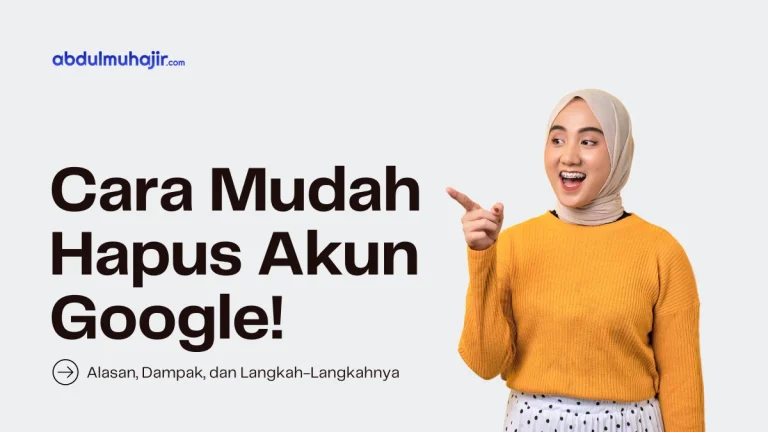Mengatasi WiFi Tidak Bisa Connect – WiFi sepertinya sudah menjadi sebuah kebutuhan banyak orang. Sehingga WiFi wajib atau harus ada baik di rumah ataupun tempat umum.

Namun, terkadang ada beberapa masalah yang tak terduga seperti WiFi yang lemot, tidak bisa atau susah untuk connect, sampai WiFi tidak dapat berfungsi. Tentu saja hal itu sangat mengesalkan.
Baca juga: Cara Membuka WhatsApp Kita yang di Blokir Orang
Tambah mengesalkan lagi jika saat ini Anda tidak memiliki kuota internet. Tapi, sepertinya Anda tidak perlu khawatir perihal WiFi yang bermasalah. Karena Anda dapat mengatasinya dengan mudah.
Cara Mengatasi WiFi yang Tidak Bisa Connect
WiFi yang bermasalah memang dapat disebabkan oleh berbagai faktor. Namun, Anda tidak perlu panik jika mengalami hal ini. Lakukan beberapa hal berikut ini untuk mengatasinya dengan mudah.
1. Restart Modem atau WiFi
Cara yang paling ampuh untuk mengatasi wifi yang tidak berfungsi secara normal adalah dengan melakukan restart ataupun mematikannya. Hal ini dimaksudkan untuk mereset ulang semuanya.
Karena terkadang ISP (Internet Service Provider) mengalami beberapa masalah sehingga melakukan restrat modem bisa memperbaiki masalah tersebut. Caranya sangat mudah, yaitu sebagai berikut:
- Matikan WiFi atau Modem.
- Tunggulah beberapa detik, antara 30-60 detik.
- Setelah itu, nyalakan kembali modem atau WiFi.
- Coba sambungkan lagi.
Setelah Anda melakukan restart modem dan WiFi bergungsi dengan normal, Anda telah berhasil memecahkan masalahnya. Namun, jika tidak berhasil, coba lakukan cara pada point berikutnya.
2. Periksa Mode Jaringan Gadget Anda
Terkadang sebagian orang menggunakan WiFi untuk menghemat kuota internet yang ia miliki. Salah satu cara yang dilakukan adalah dengan menggunakan Airplane Mode untuk mematikan semuanya.
Tapi, sayangnya jika Anda mengaktifkan Airplane Mode di gadget Anda, maka Anda tidak dapat menggunakan jaringan apapun seperti seluler, bluetooth, dan juga akan menganggu jaringan WiFi.
Baca juga: Cara Mengaktifkan WhatsApp Dark Mode
Walaupun WiFi terhubung, tapi hal itu akan menganggu koneksi internet Anda. Jadi, sebaiknya Anda cukup mematikan fitur data yang ada di gadget Anda saja. Biarkan Airplane mode tetap off.
3. Restart Gadget Anda
Setelah Anda melakukan kedua cara diatas untuk mengatasi WiFi yang tidak bisa connect, namun hasilnya masih sama saja. Coba lakukan restart pada gadget Anda, bisa saja masalah datang dari sini.
Terkadang beberapa program pada gadget mengalami masalah dan untuk mengatasi masalah tersebut adalah dengan melakukan restart. Cara ini paling umum untuk menyelesaikan problem pada sebuah gadget.
Mungkin saja ini adalah salah satu bug yang terdapat pada gadget Anda. Sebaiknya Anda melaporkan hal ini kepada pihak pengembang dengan memberi feedback. Sehingga bisa diperbaiki pada update terbaru nantinya.
4. Periksa Kecepatan Internet
WiFi yang bermasalah memang memiliki banyak faktor. Namun, terkadang WiFi yang tidak bisa terhubung, tidak bisa mengakses internet, dan sebagainya disebabkan karena jaringan yang lemah.
Jaringan lemah bisa disebabkan karena memang provider mengalami masalah, cuaca, tempat mengakses yang terhalang tembok atau gedung besar, dan sebagainya.
Baca juga: 10 Cara Meningkatkan Kecepatan Android
Cobalah dekatkan gadget Anda pada modem WiFi yang Anda gunakan. Hal ini dimaksudkan agar jaringan tidak terhalang tembok dan jaringan internet dari WiFi dapat diakses dengan lancar.
5. Melakukan Troubleshoot Problems (PC)
Jika Anda menggunakan WiFi di desktop atau PC, coba lakukan troubleshoot problems untuk menemukan letak masalah dan mengatasi WiFi yang tidak bisa connect.
Untuk melakukan troubleshoot problems sangat mudah, yaitu sebagai berikut:
- Klik kanan pada icon WiFi di laptop atau komputer Anda.
- Setelah itu pilih “Troubleshoot Problems”.
- Tunggu proses beberapa menit sampai prosesnya selesai.
- Setelah selesai, silahkan gunakan WiFi Anda kembali.
6. Hapus dan Connect Ulang
Selain cara-cara diatas, Anda juga bisa mencoba untuk melakukan penghapusan pada WiFi yang tersimpan di gadget Anda. Namun, pastikan Anda ingat atau tahu passoword WiFi Anda.
Karena, disini Anda akan melakukan connect ulang. Artinya Anda perlu memasukan password WiFi kembali. Untuk melakukan hapus atau lebih tepatnya “Forgot WiFi” sangat mudah, seperti berikut ini:
- Masuk ke menu WiFi.
- Temukan WiFi yang Anda gunakan.
- Tekan pada WiFi yang Anda gunakan.
- Pilih “Forgot this network”.
Setelah Anda melakukan “Forgot this network” Anda perlu melakukan connecting ulang dengan cara memasukan password kembali. Itulah mengapa Anda perlu tahu password WiFi Anda sendiri.
7. Hubungi Provider
Jika semua sudah Anda lakukan tapi jaringan WiFi Anda tidak kunjung bisa digunakan, Anda bisa menghubungi bantuan dari provider WiFi Anda.
Baca juga: 10 Aplikasi Antivirus Terbaik untuk Android
Anda bisa menghubungi mereka melalui media sosial yang mereka miliki baik itu Facebook, Twitter, ataupun Instagram. Saya lebih menyarankan twitter karena responnya terbilang cepat.
8. Langkah Putus Asa
Setelah Anda bertanya pada provider dan mereka mengatakan bahwa jaringan mereka normal dan tidak ada gangguan apapun, mungkin masalahnya berasal dari gadget yang Anda gunakan.
Untuk memperbaiki hal ini, sayangnya Anda perlu melakukan “Factory reset” atau melakukan reset ke setelan pabrik. Hal ini tentu saja bukan yang dinginkan, karena semua data akan hilang.
Untuk menghindari kehilangan data, sebaiknya Anda melakukan backup data. Jadi saat Anda selesai melakukan factory reset, Anda bisa melakukan restore. Sehingga data-data Anda kembali seperti semula.
Penutup
Itulah dia beberapa cara untuk mengatasi WiFi yang tidak bisa connect dan memiliki jaringan yang lemot baik itu di laptop, ataupun smartphone Anda.
Jika artikel ini membantu Anda memecahkan masalah Anda soal WiFi yang tidak bisa connect, silahkan share artikel ini agar bisa lebih bermanfaat lagi. Terima kasih.